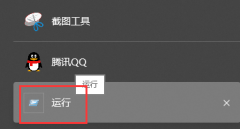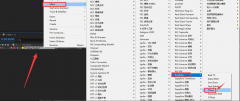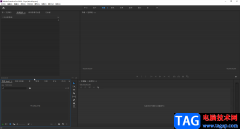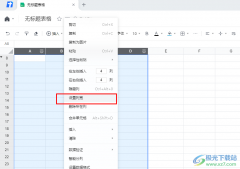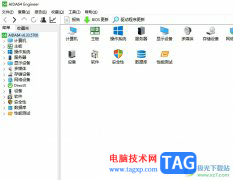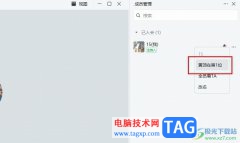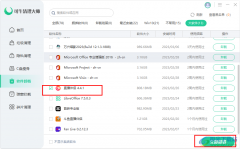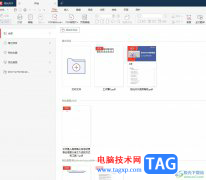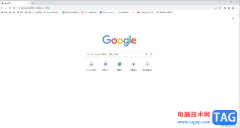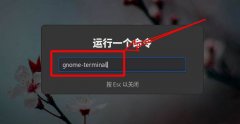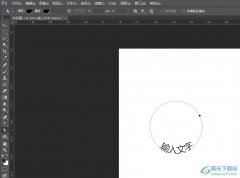现如今,我们可以使用各种各样的电子设备和软件帮助我们更好地进行办公和学习。比如很多小伙伴都在使用印象笔记这款软件。在该软件中有一个“演示”功能,类似于powerpoint演示文稿的功能。如果我们希望在电脑版印象笔记中演示笔记,小伙伴们知道具体该如何进行操作吗,其实操作方法是非常简单的。我们只需要在印象笔记中点击选中需要演示的笔记内容,在上方“笔记”选项卡中点击“演示”按钮就可以轻松进入演示模式了,非常简单的。接下来,小编就来和小伙伴们分享具体的操作步骤了,有需要或者是有兴趣了解的小伙伴们快来和小编一起往下看看吧!
操作步骤
第一步:点击打开印象笔记进入编辑界面;
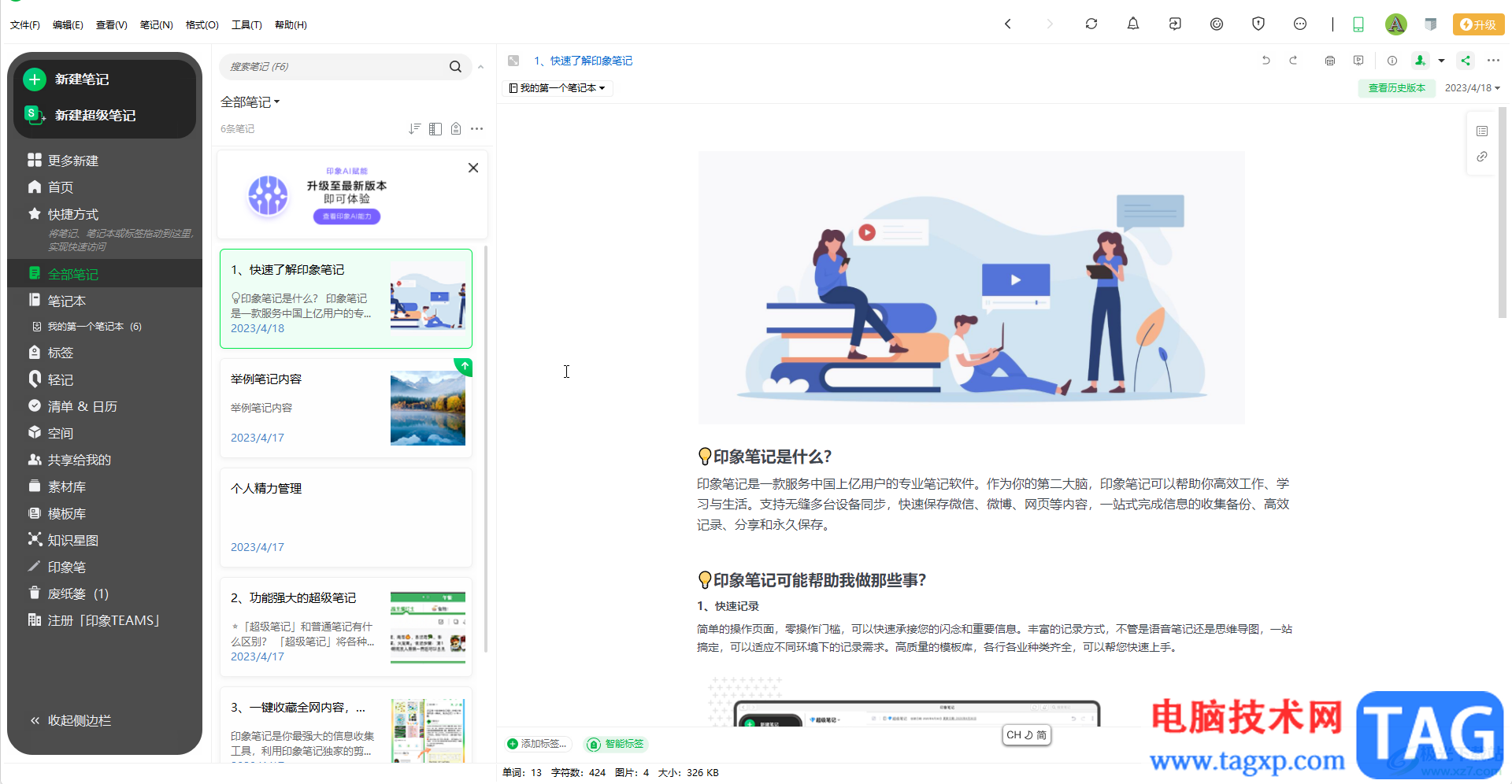
第二步:在界面左侧点击切换到“全部笔记”,然后点击选中需要演示的笔记内容,在上方点击“笔记”——“演示”;
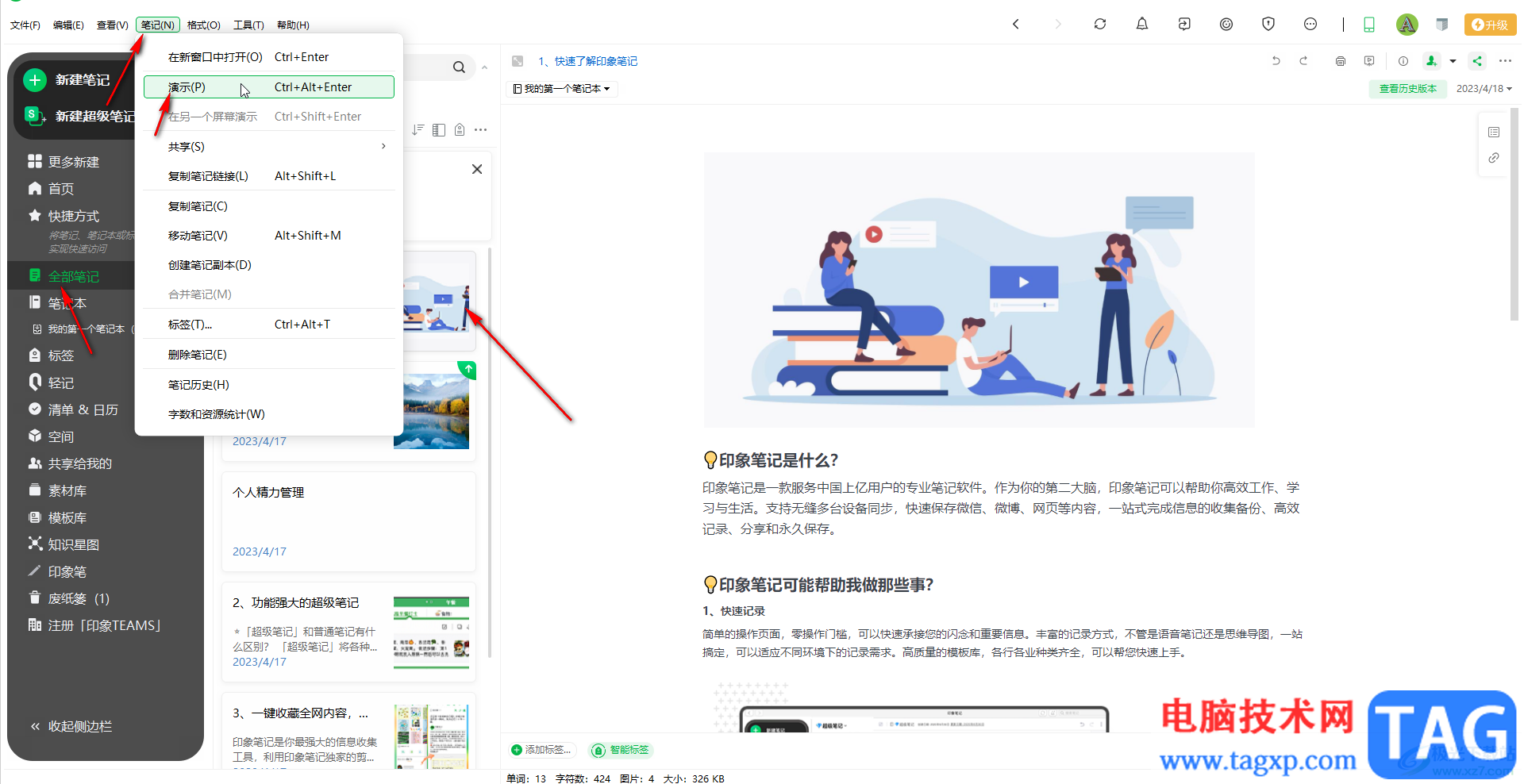
第三步:就可以快速进行演示视图了,可以滑动鼠标滚轮切换页面;
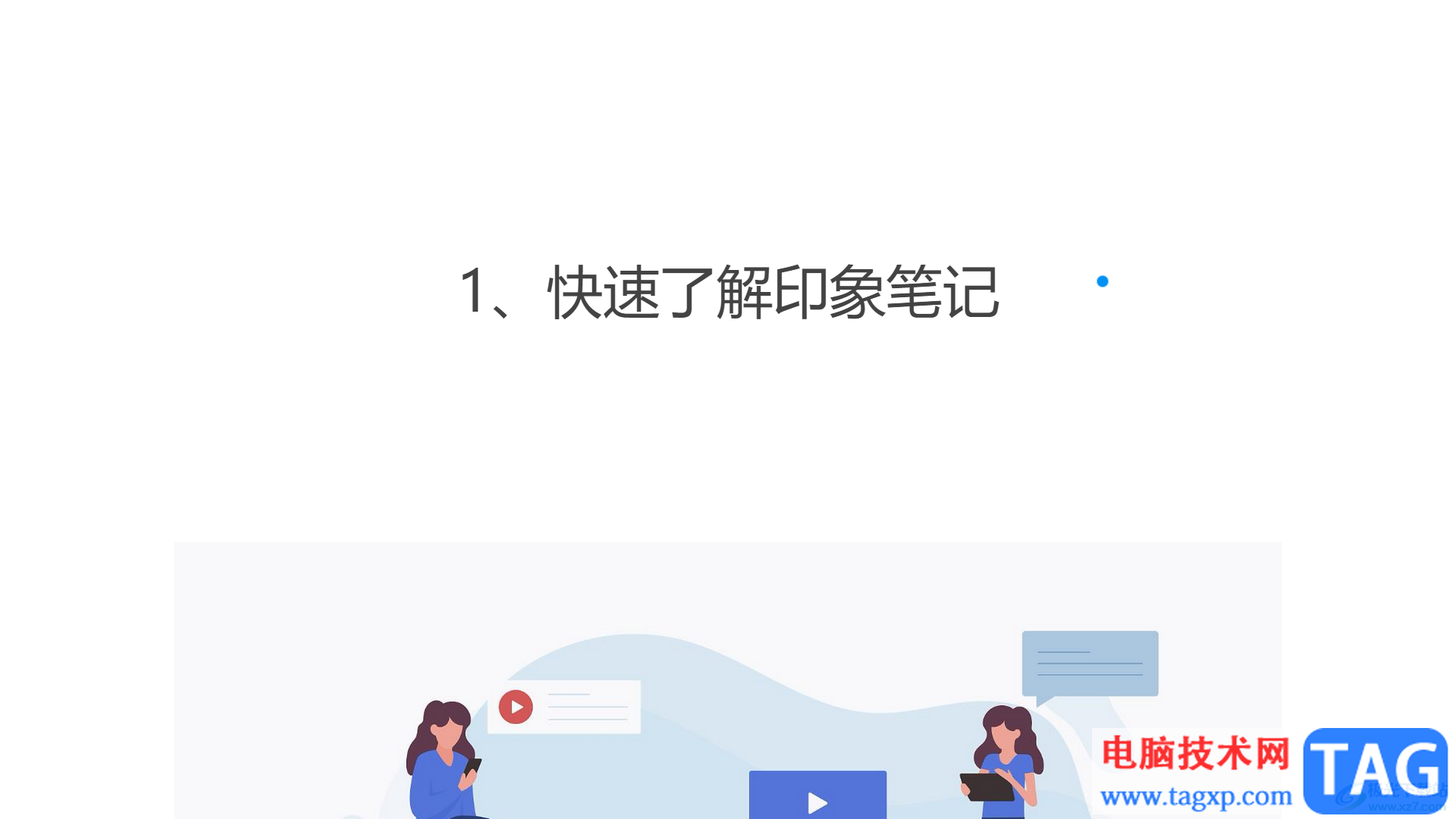
第四步:将鼠标悬停到右侧边界处可以看到出现了一些浮动工具栏,在右上方可以点击设置黑夜模式,设置指示笔的颜色,点击右上方的×图标可以看退出演示,点击右侧如图所示的图标可以看到所有内容;
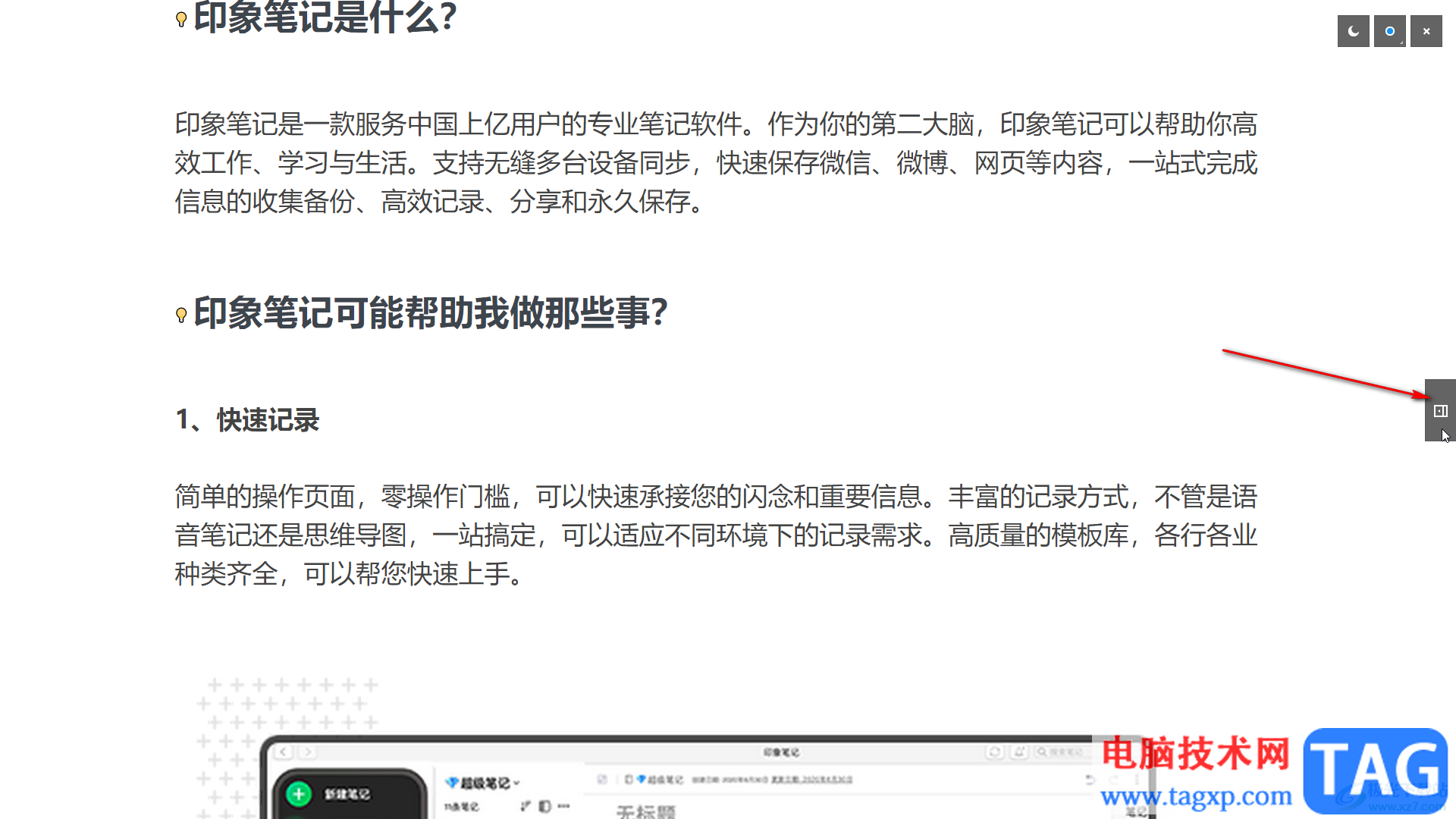
第五步:可以下载打开的侧边栏中点击切换需要展示的页面,后续可以点击×图标关闭侧边栏。
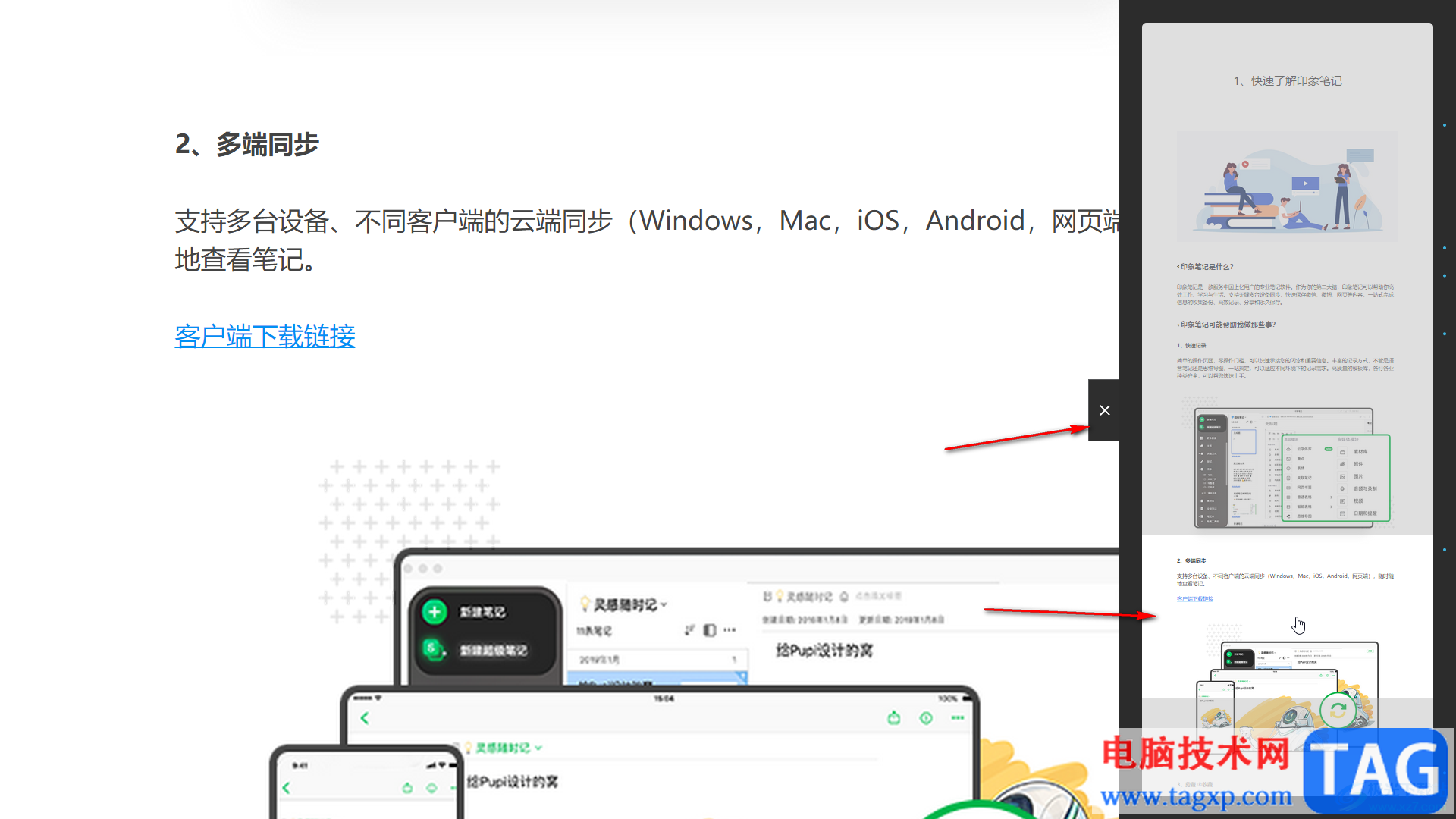
以上就是印象笔记中演示笔记内容的方法教程的全部内容了。通过上面的教程我们可以看到,演示的快捷键是Ctrl+Alt+enter,后续可以使用该快捷键快速进行演示视图,后续可以按ESC键快速退出演示视图。